昨天剛給公司服務器裝了LNMP服務器環境,在這裡簡單記錄一下過程備忘。
這裡我在安裝的時候是用的Dotdeb源,僅供參考。
1.導入Dotdeb源,據說Dotdeb源裡的軟件版本比較新。
在向源中導入Dotdeb前,我們需要先獲取GnuPG key並導入:
wget http://www.dotdeb.org/dotdeb.gpg cat dotdeb.gpg | apt-key add -
提示OK,表明導入成功。然後我們開始導入Dotdeb源,源列表的位置在“/etc/apt/sources.list”,我們通過vi工具或nano工具打開sources.list,添加如下兩行:
deb http://packages.dotdeb.org wheezy all deb-src http://packages.dotdeb.org wheezy all
完成之後更新源:
apt-get update
接下來就可以開始安裝nginx、mysql、php了。
2.MySQL
使用apt工具安裝:
apt-get install -y mysql-server mysql-client
安裝過程中會詢問root密碼,輸入你想設定的密碼就可以。
安裝完成後執行如下配置命令:
mysql_secure_installation
按提示往下走就行,過程中會詢問是否更改root密碼、是否移除匿名用戶、是否禁止root遠程登錄等,自己按需配置即可。
注:我在使用mysql的過程中發現遠程客戶端無法連接到數據庫,後來發現問題是“/etc/mysql/my.cnf”文件中“bind-address = 127.0.0.1”這句話在作祟。把地址綁定到了127.0.0.1上,因此遠程無法訪問到數據庫,這裡我們把它注釋掉就可以了,或者你的服務器是指定ip的話就配置成你服務器的ip地址就可以了。
當然也有可能是你的mysql沒有開啟遠程訪問賬戶的權限,如果是這個原因,只需在mysql的user表裡添加一條記錄即可:
grant all PRIVILEGES on *.* to user1@'%'identified by '123456' WITH GRANT OPTION; FLUSH PRIVILEGES;
然後重啟一下mysql的服務:
service mysql restart
3.安裝PHP
使用apt工具安裝:
apt-get install php5-fpm php5-gd php5-mysql php5-memcache php5-curl
如上命令安裝了php5-memcache的擴展,因此繼續安裝Memcached:
apt-get install memcached
安裝完成之後,可以使用“php5-fpm -v”查看PHP的版本。
4.安裝Nginx
我在安裝的時候直接安裝了Nginx的全部擴展功能(nginx-full),後邊可能會有功能性的增強,所以在安裝的時候直接全部安裝了:
apt-get install -y nginx-full
然後啟動Nginx:
service nginx start
放問地址http://ip,如果看到如下所示,就說明你的Nginx安裝正常。
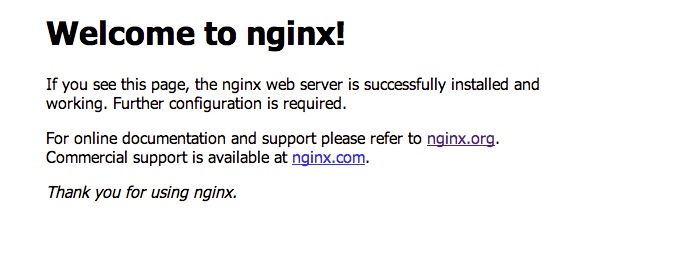
接下來配置Nginx,Nginx的配置文件在“/etc/nginx/sites-available/default”
……
location ~ \.php$ {
fastcgi_split_path_info ^(.+\.php)(/.+)$;
# # NOTE: You should have "cgi.fix_pathinfo = 0;" in php.ini
#
# # With php5-cgi alone:
# fastcgi_pass 127.0.0.1:9000;
# # With php5-fpm:
fastcgi_pass unix:/var/run/php5-fpm.sock;
fastcgi_index index.php;
include fastcgi_params;
}
……
保存之後,重啟Nginx:
service nginx restart
然後我們創建一個php的頁面測試一下:
nano /usr/share/nginx/html/phpinfo.php
輸入:
<?php phpinfo(); ?>
保存之後直接訪問:http://ip/phpinfo.php,如果出現phpinfo頁面,那麼我們的工作就完成了!
相關閱讀:
nginx環境中配置網站目錄權限設置
http://www.111cn.net/sys/nginx/61498.htm